Heim >häufiges Problem >So konvertieren Sie JPG in PDF auf dem Computer
So konvertieren Sie JPG in PDF auf dem Computer
- angryTomOriginal
- 2019-07-26 09:50:1953848Durchsuche

Empfohlene Tutorials: Häufig gestellte Fragen
In der täglichen Arbeit ist in vielen Fällen das Es wird eine PDF-Version der Datei verwendet. Wie speichert man das Bild also als PDF-Version? Viele Menschen haben mit dieser Art von Formatkonvertierungsproblemen zu kämpfen und leiden oft unter dem Mangel an effektiven Methoden. Tatsächlich ist es sehr einfach, JPG-Bilder zu konvertieren PDF. Lassen Sie mich die spezifische Methode mit Ihnen teilen.
1. Öffnen Sie zunächst Word oder WPS, fügen Sie die Bilder ein, die in PDF konvertiert werden müssen, und bearbeiten und formatieren Sie sie.
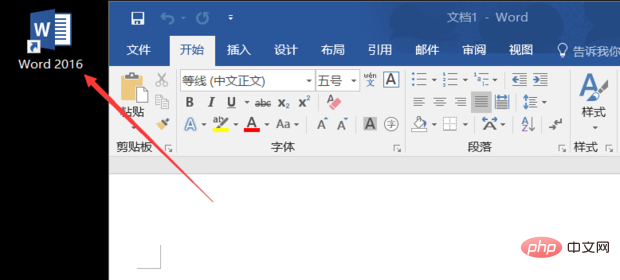
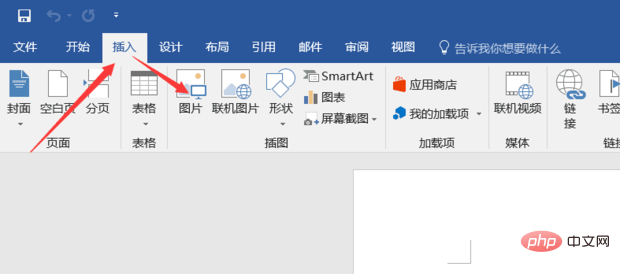
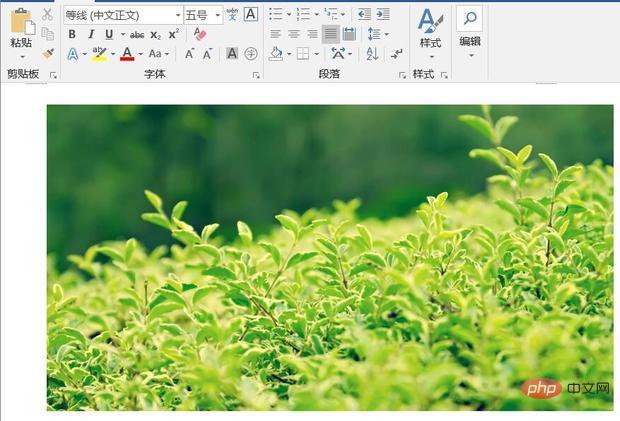
2. Anschließend Datei auswählen - Speichern unter Für – Ausgabe im PDF-Format.
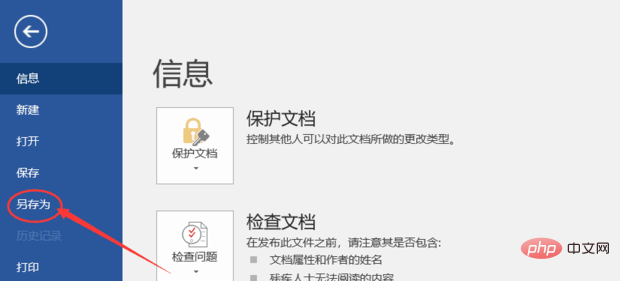
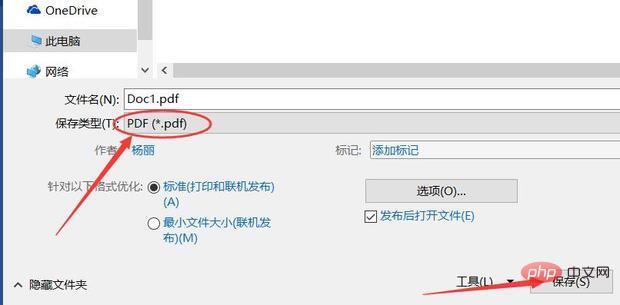
3. Öffnen Sie es schließlich und stellen Sie fest, dass es sich um ein PDF-Format handelt!
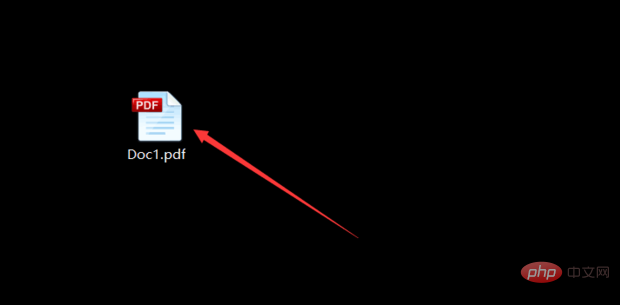
Das obige ist der detaillierte Inhalt vonSo konvertieren Sie JPG in PDF auf dem Computer. Für weitere Informationen folgen Sie bitte anderen verwandten Artikeln auf der PHP chinesischen Website!

